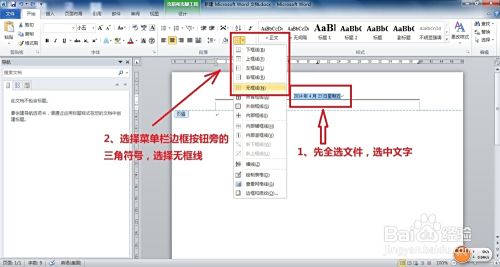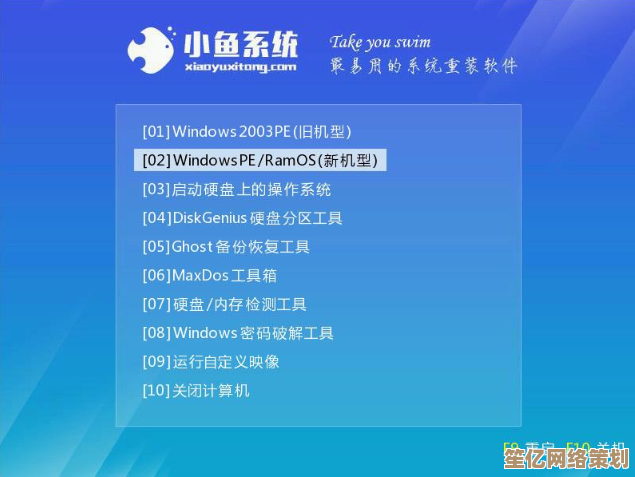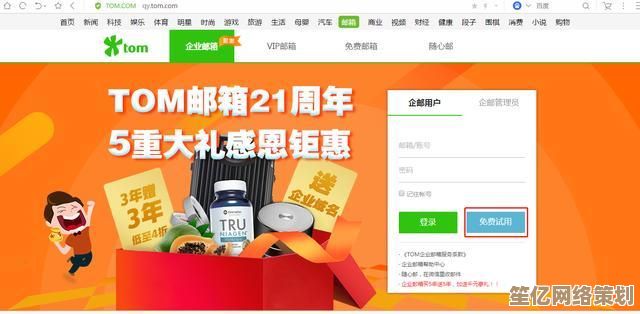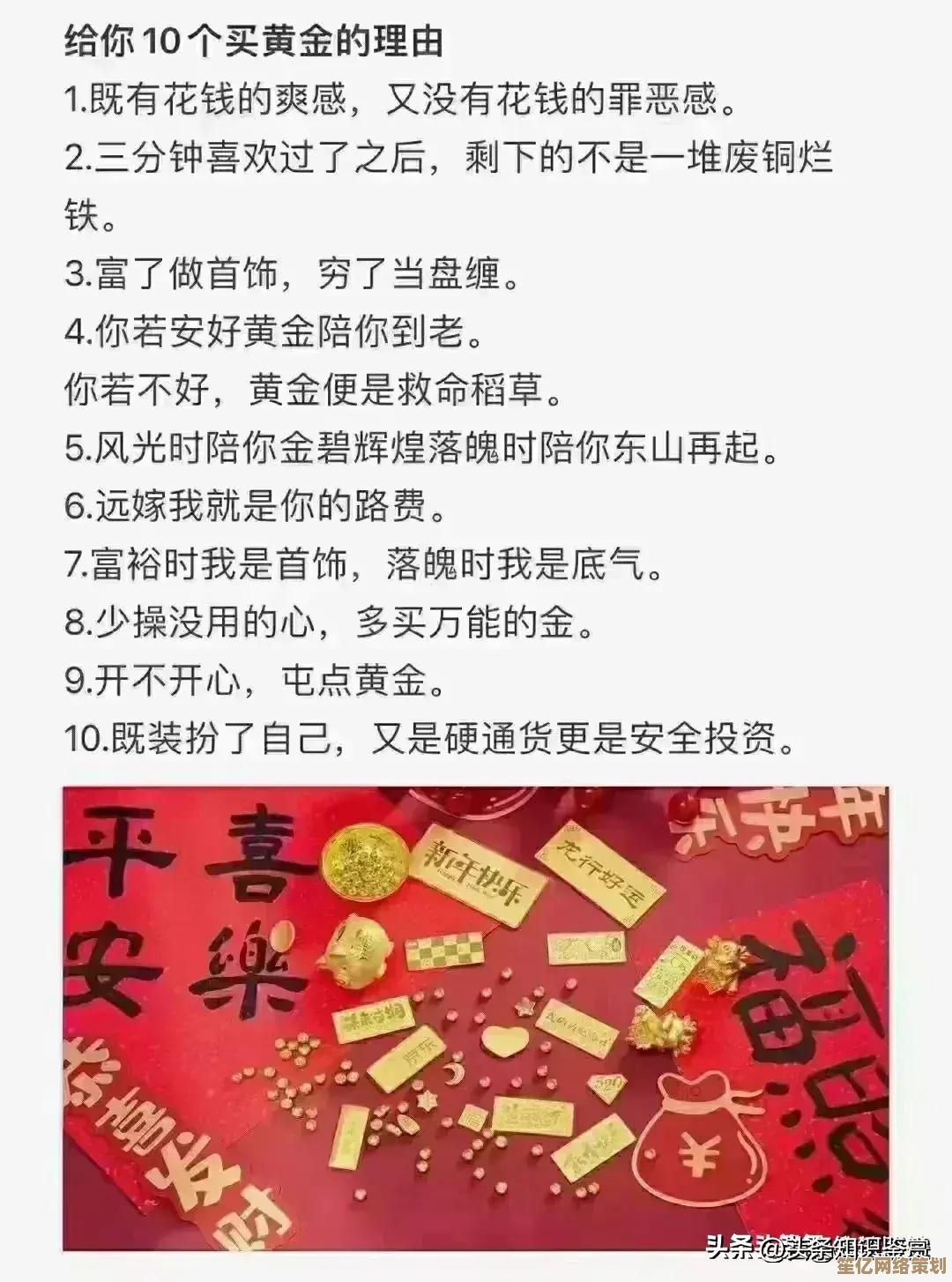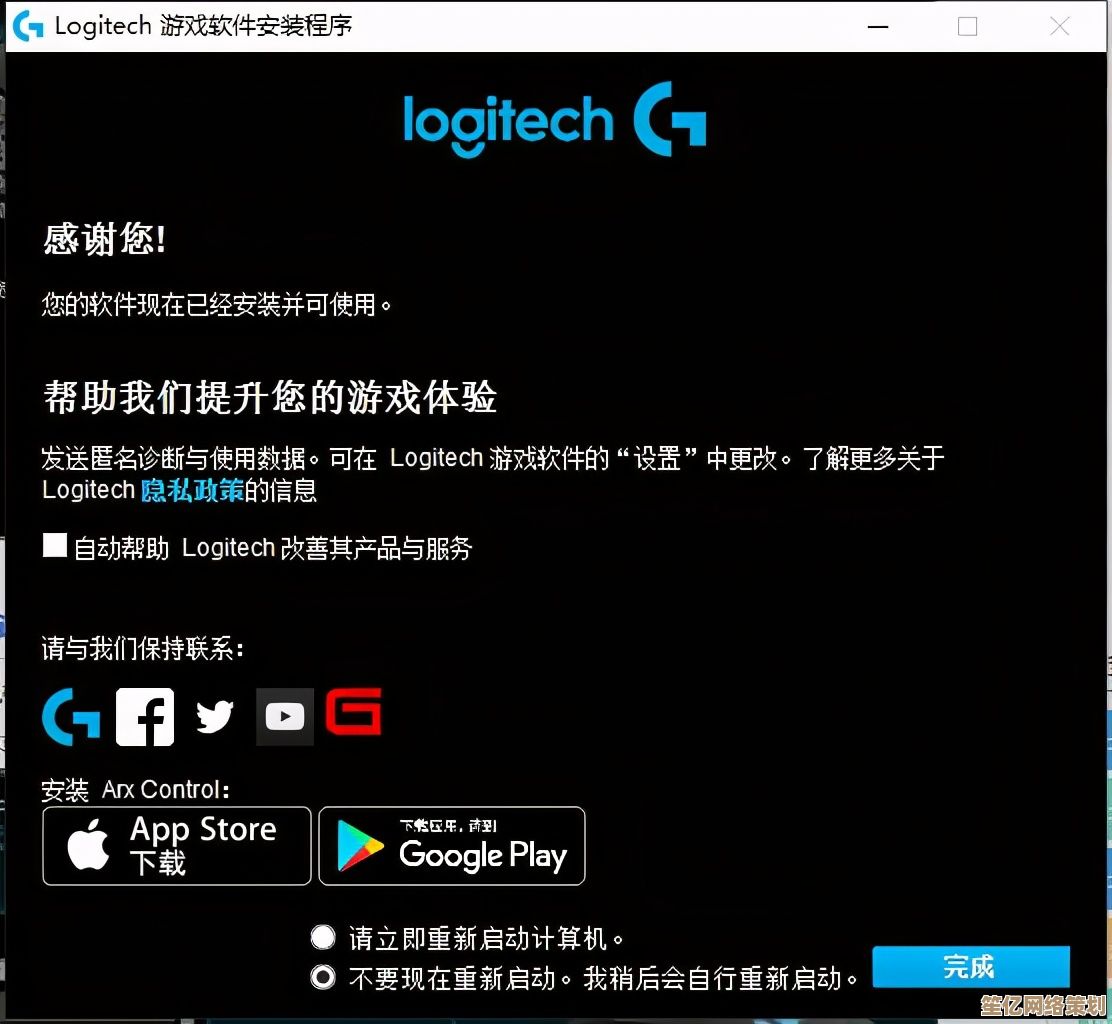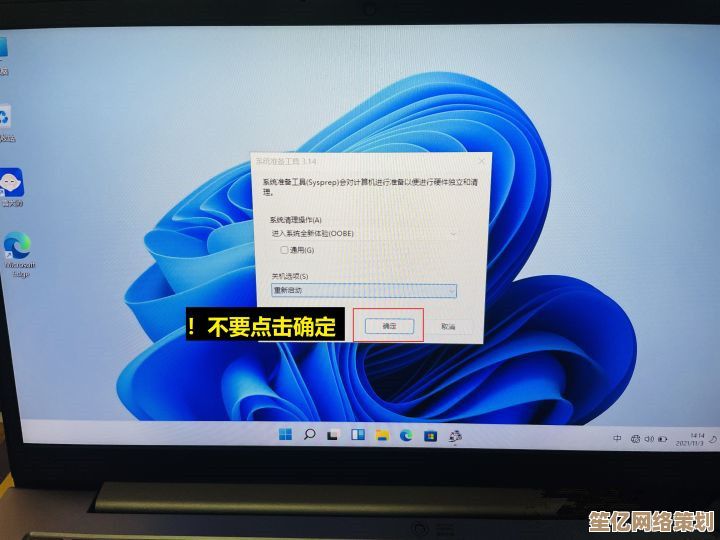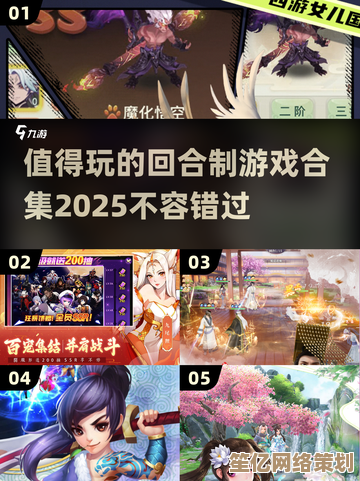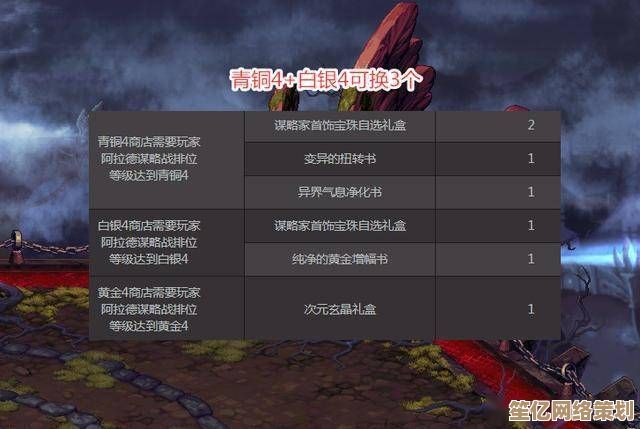电脑恢复出厂设置指南:一步步教你如何将电脑重置至初始状态
- 问答
- 2025-09-28 14:23:35
- 1
一步步教你如何将电脑重置至初始状态
去年夏天,表弟哭丧着脸抱着他卡成PPT的旧笔记本冲进我家:“哥!它连开机都要五分钟了!” 🤯 我一看,好家伙,C盘红得刺眼,桌面文件堆得比我的书桌还乱,那一刻我就知道——是时候请出“恢复出厂设置”这个终极武器了,别慌,这操作没你想的那么可怕,但血泪教训告诉我:莽撞重置的后果,可能比卡顿本身更让人心碎。
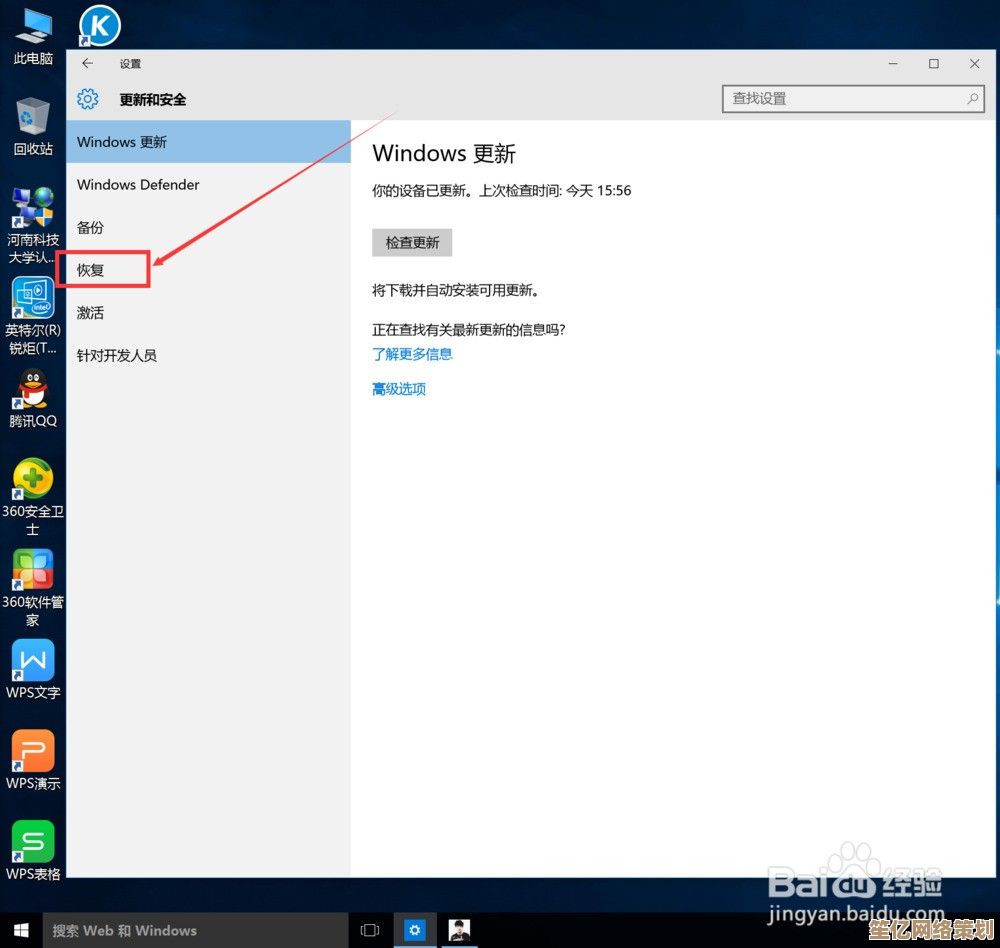
🧠 动手前灵魂拷问:你真的需要“核按钮”吗?
- 卡顿≠必须重置! 上次我电脑变慢,疯狂清垃圾、卸载三个常年吃灰的“装机必备”软件后,速度居然回来了大半,试试看吧,万一呢?
- “恢复”不是万能药💊 硬件老化(比如用了7年的机械硬盘嘎吱响)或病毒入侵深层系统,重置可能治标不治本。
- 终极警告⚠️:你的数字记忆会蒸发! 去年表弟重置完才想起毕业旅行照片全在桌面... 那晚他对着空荡荡的文件夹,表情比断电还绝望。请默念三遍:备份!备份!备份!(重要文件存U盘/云盘,浏览器书签导出!)
🛠️ 实战!手把手带你穿越重置风暴(以Win10/11为例)
-
心理建设 + 物理准备
深吸一口气,插上电源🔌(笔记本中途断电变砖头可不是玩笑!),确保有2小时以上空闲(我那台老联想足足折腾了3小时...)。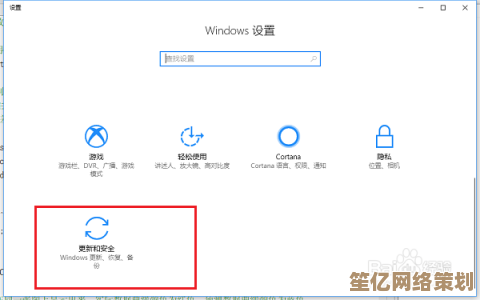
-
直捣黄龙:进入重置界面
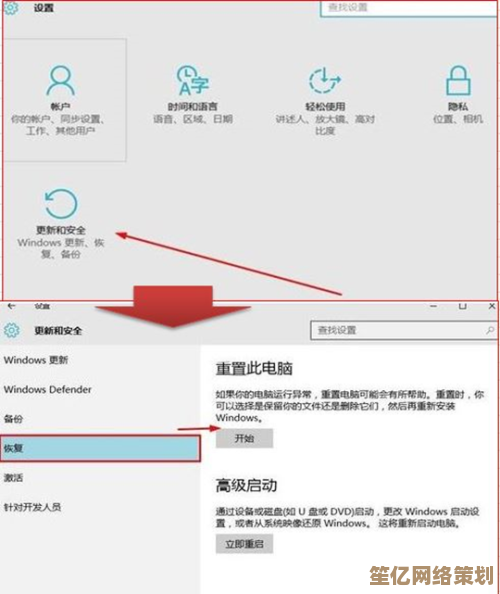
- Win10/11 快捷入口: 按住键盘上的
Shift键不松手,同时点击屏幕左下角的 开始菜单 > 电源按钮 > 重启,电脑会进入一个蓝底白字的“高级启动”菜单(对,就是看起来有点吓人的那个!)。 - 传统路径(如果上面失效): 打开 设置 (Win+I) > 更新和安全 > 恢复,在“重置此电脑”那里狠狠点下 开始。
- Win10/11 快捷入口: 按住键盘上的
-
关键抉择:保留 or 毁灭?
系统会冷酷地问你:- “保留我的文件”:只删程序和设置,文档、图片等能幸存。但别太信任它! 我同事选了这个,结果小众软件的工作存档还是灰飞烟灭了... 适合轻度清理。
- “删除所有内容”:真正的“归零”!C盘寸草不生,其他分区看选项(⚠️手滑选错全盘格式化的话... 建议反复确认分区!),这是对付顽固毒瘤或卖电脑前的终极选择。
-
云时代的新选择(Win11常见)☁️
可能弹出:“从云下载还是本地重新安装?”- 云下载:需要稳定高速网络,下载最新纯净系统,适合想彻底抛弃旧系统残留的人(我那台预装一堆推广软件的华硕选了这个,重生后清爽得像新机!)。
- 本地重新安装:更快,但依赖电脑自带恢复分区。老旧电脑慎用——我姨的戴尔用了5年,恢复分区早损坏了,选本地直接报错卡死...
-
最后通牒与放手一搏
仔细阅读最终警告(最后一次反悔机会!),确认无误就点 重置。.. 泡杯茶吧🍵,屏幕会变黑、转圈、闪现厂商Logo,甚至重启多次。别手贱按电源键! 我那台惠普中途黑屏了10分钟,吓得我以为变砖了,结果它自己又缓过来了...
🌈 重生之后:比装新机更重要的3件事
- 连网 ≠ 万事大吉:冲浪前火速更新系统补丁!我重置后没更新,第二天就中了挖矿脚本,风扇狂转像要起飞... 打开 设置 > Windows更新,马上开冲!
- 驱动地狱?官方工具救命:特别是显卡和网卡驱动,去电脑官网(如联想、戴尔支持页面)下载“驱动一键安装包”,比Windows自动装得更稳,我表弟的Realtek网卡没驱动,新系统连不上WiFi,最后只能用手机开热点下驱动... 狼狈!
- 软件装回:这次只选真爱 🧘♂️ 问问自己:那个一年开一次的修图软件,真有必要装吗?克制是保持流畅的终极奥义。
💡 我的血泪经验包
- 品牌机隐藏技能:联想/惠普等开机狂按 F9/F11/F12 可能直达恢复界面(我到现在也没搞懂为什么惠普的恢复分区藏在F8里...)。
- 重置失败?试试“介质创建工具” 微软官网下载工具制作U盘启动盘,相当于外挂系统安装包,专治各种恢复分区损坏(救活了我姨那台戴尔!)。
- Mac用户举个手:开机按 Command+R 进恢复,用“磁盘工具”抹掉Macintosh HD再重装macOS,逻辑类似但更简洁(苹果生态的优雅啊...)。
重置不是终点,而是你与电脑关系的重启键。那些消失的数据或许教会我们:重要的不是机器有多快,而是我们如何对待那些无法被“恢复”的珍贵瞬间。 表弟的毕业照最终在旧手机SD卡里找到了备份,他后怕地说:“下次... 我一定先传网盘!” 😅 你的电脑,准备好迎接新生了吗?
本文由革姣丽于2025-09-28发表在笙亿网络策划,如有疑问,请联系我们。
本文链接:http://waw.haoid.cn/wenda/12808.html